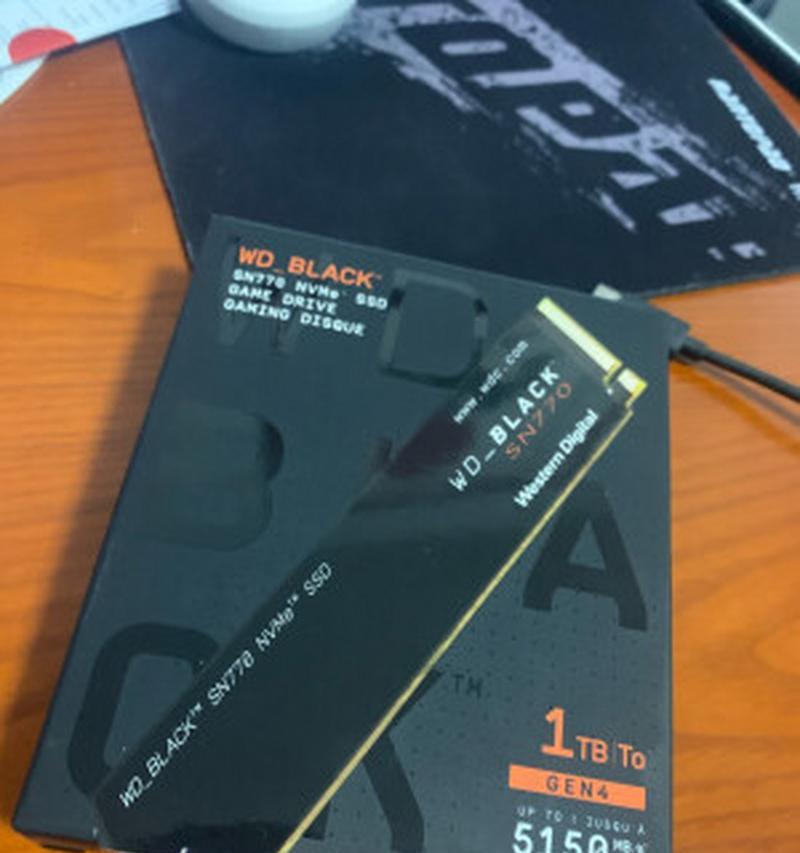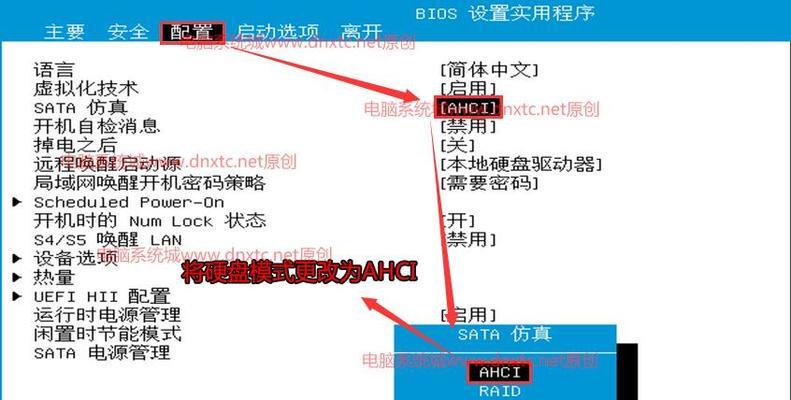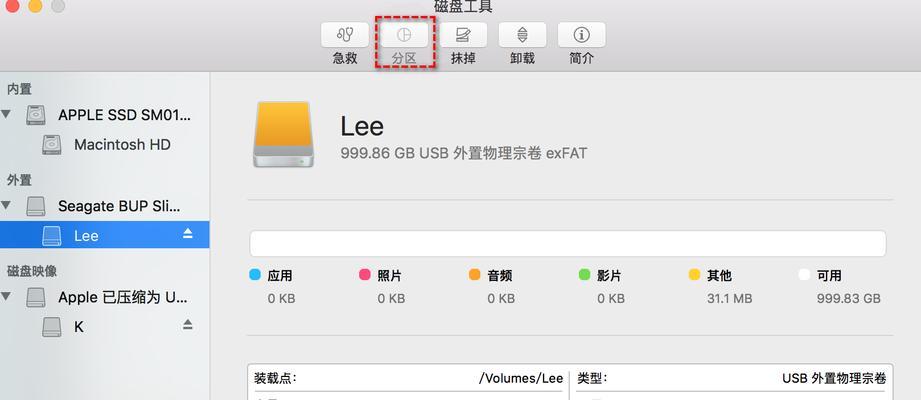随着技术的不断发展,固态硬盘(SSD)已经成为许多电脑用户升级的首选。然而,对于使用Windows7操作系统的用户来说,安装Windows7在SSD上可能会有些困惑。本文将为您提供一份简明的SSD硬盘Win7安装教程,帮助您顺利完成安装过程。

一、准备工作
1.确认系统要求——确保您的计算机满足安装Windows7的最低系统要求。
2.确保备份数据——在进行安装之前,请务必备份重要的数据文件,以防丢失。

3.获取Windows7安装镜像——从官方网站或合法渠道获取Windows7的安装镜像文件。
二、制作启动U盘
1.下载并安装制作启动U盘的工具——例如Rufus。
2.插入U盘并打开Rufus。
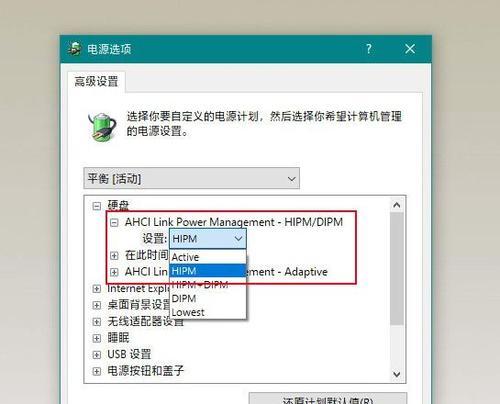
3.在Rufus界面中选择正确的U盘和Windows7的ISO文件。
4.设置分区方案为GPT(UEFI模式)或MBR(传统BIOS模式)。
5.点击“开始”按钮,等待制作完成。
三、BIOS设置
1.重启电脑并进入BIOS设置界面——通常按下Del、F2、F10或F12键。
2.找到“启动顺序”或“BootOrder”选项,并将U盘置于第一位。
3.确认设置并保存更改,重新启动计算机。
四、开始安装
1.电脑重新启动后,按照屏幕上的提示选择语言和其他首选项。
2.单击“安装”按钮,并阅读并同意许可协议。
3.选择“自定义安装”选项。
4.在磁盘选择界面,找到SSD硬盘并点击“新建”。
5.设置合适的分区大小(建议将整个SSD硬盘作为一个分区)。
6.选择刚刚创建的分区,并点击“下一步”按钮开始安装。
7.安装过程可能需要一些时间,请耐心等待。
五、完成安装
1.当安装过程完成后,电脑会重新启动。
2.在设置初始配置选项时,根据个人喜好进行配置。
3.登录Windows7系统并进行必要的驱动程序更新。
4.恢复之前备份的数据文件。
六、优化设置
1.禁用系统休眠和睡眠模式,以节省SSD空间和延长使用寿命。
2.启用TRIM功能,以保持SSD的高性能。
3.安装适当的安全软件和系统工具,保护您的计算机安全。
4.定期进行系统优化和清理,以保持系统的良好运行状态。
通过本文提供的简明SSD硬盘Win7安装教程,您可以轻松地将Windows7安装在SSD上。这将极大地提升您的计算机性能和响应速度,为您带来更好的使用体验。记住遵循每个步骤,并在必要时参考相关文档或向专业人士寻求帮助。祝您成功完成安装!
标签: #硬盘